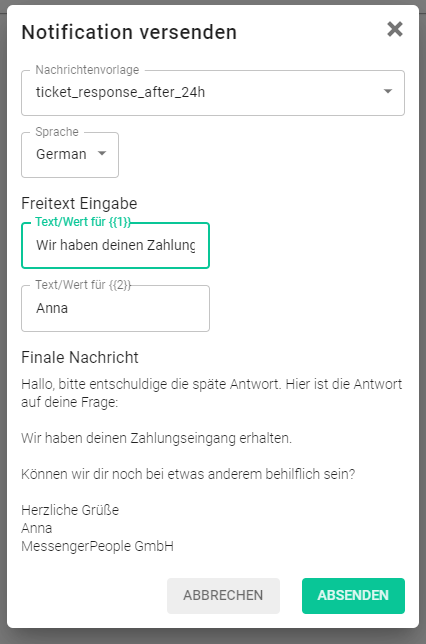Sobald Deine Notification von WhatsApp genehmigt wurde, darf sie verwendet werden.
Das musst Du beim Versand beachten
Beim Versenden von Notification gibt es verschiedene Ebenen, die von WhatsApp festgelegt sind – die sogenannten TIERS. Diese legen fest an wieviel Nutzer:innen Du Deine Notification verschickst darfst
Tier 1: Du darfst an 1000 unterschiedliche Nutzer:innen Deine Notification verschicken. Wenn Du in Tier 2 aufsteigen möchtest, musst Du innerhalb von 7 Tagen an insgesamt 500 Nutzer:innen eine Notification verschicken.
Tier 2: Du darfst an 10,000 unterschiedliche Nutzer:innen Deine Notification verschicken. Wenn Du in Tier 3 aufsteigen möchtest, musst Du innerhalb 7 Tagen an 5000 Nutzer:innen eine Notification verschicken.
Tier 3: Du darfst an 100,000 unterschiedliche Nutzer:innen Deine Notification verschicken.
Hier findest Du den Link zur Facebook Seite, wo Du genauere Informationen erhältst.
Wichtig zu beachten ist auch, ob Deine Nummer bei WhatsApp geflaggt ist oder nicht. Diese Information zeigen wir auch innerhalb unserer MCP (Messenger Communication Platform) – d.h. Du kannst selbst einsehen, falls Du geflaggt worden bist.
Gehe dazu unter Einstellungen >> Channel >> Messenger: Hier geben wir den Status der WhatsApp Nummer an.
Dort können z.B. die Meldungen wie folgt aussehen:
whatsapp_status_flagged_orange
Die WhatsApp Nummer ist verfügbar, wurde jedoch verwarnt.
whatsapp_status_flagged_red
Die WhatsApp Nummer ist verfügbar, jedoch wegen schlechtem Inhalt verwarnt und in Gefahr gesperrt zu werden.
So sieht es aus, wenn alles in Ordnung ist, dann wird ein grüner Kreis mit dem Hinweis „Die WhatsApp Nummer ist verfügbar“ angezeigt. Diese Meldung würde durch die oben genannten Meldungen ersetzt werden, sobald sich der Status der WhatsApp Nummer ändert.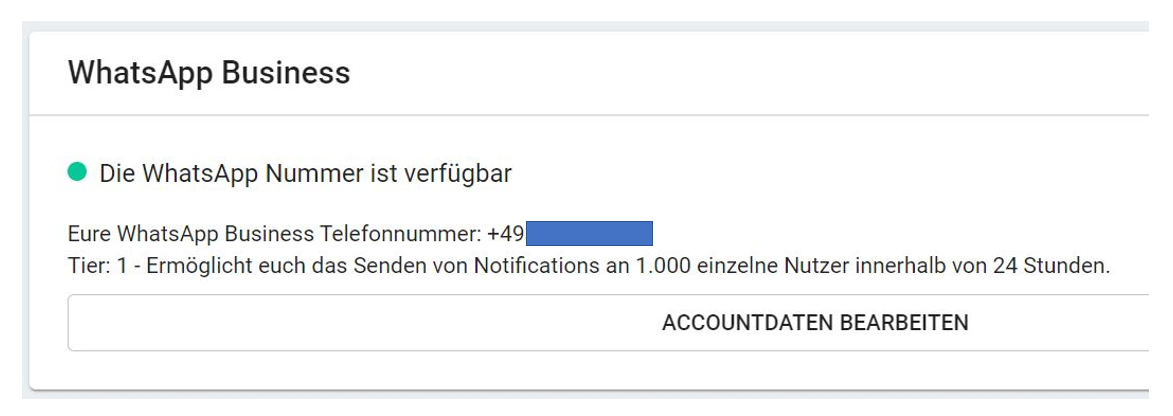
So versendest Du Deine angelegte Notification
Du hast drei Möglichkeiten: versenden an eine/n Nutzer:in, an eine bestimmte Zielgruppe oder über MIA
Option 1: an eine/n Nutzer:in
- Öffne das geschlossene Ticket in der Arbeitsoberfläche.
- Klicke auf das Plus unten links im Eingabefenster, um die verifizierte Notification auszuwählen.
- Nun hast Du die Möglichkeit, die Notification zu versenden. Füge den Text für die Platzhalter in die entsprechenden Felder ein, wähle die Sprache aus und versende die Notification.
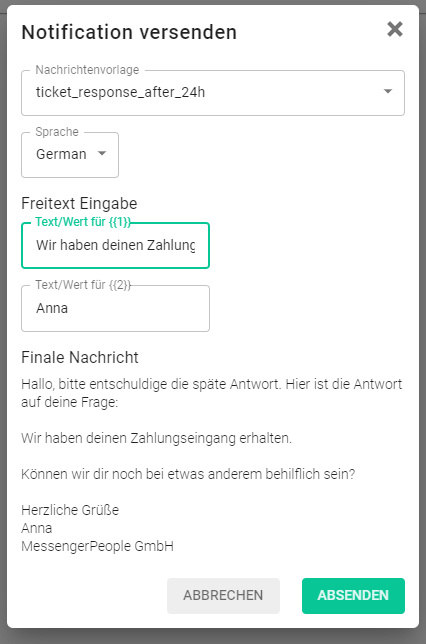
Option 2: an eine bestimmte Zielgruppe
- Navigiere zum Menüpunkt „Nutzer“.
- In der oberen rechten Ecke findest Du ein Icon mit dreieckig angeordneten vertikalen Strichen, sobald Du hierauf klickst, kannst Du im Dropdown die gewünschte Zielgruppe auswählen.
- Jetzt siehst Du oben rechts ein neues Icon – einen kleinen Papierflieger. Hier öffnet sich dann ebenfalls die Maske, um die Notification zu wählen und an alle ausgewählten User zu versenden.
Wenn Du Notifications automatisiert versenden möchtest, musst Du hierfür eine API Anbindung an Dein System nutzen.
Mithilfe einer Zielgruppe den Aufstieg in eine höhere Stufe (Tier) vorbereiten
Nehmen wir an Du möchtest mithilfe von Notifications an 10.000 unterschiedliche Nutzer:innen eine Push-Nachricht verschicken, bist aber noch in Tier 1 – sprich Du darfst an nicht mehr als 1.000 unterschiedliche Nutzer:innen eine Notification verschicken. Dann musst Du Dich zunächst von Tier 1 in Tier 2 hocharbeiten ohne die 1.000 unterschiedlichen Nutzer:innen am Tag zu überschreiten. Wie man nur eine bestimmte Gruppe von 1.000 Nutzer:innen erreicht, die außerhalb des 24h Fensters sind, zeigen wir Dir jetzt:
- Lege ein Nutzermerkmal (Wert = Zahl) fest. Den Artikel zu den Nutzermerkmalen findest Du hier.
- Gehe in Einstellungen >> Channel >> Nutzer und klicke auf die drei Punkte oben rechts und dann auf „Download CSV“.
- Nun hast Du eine Excel Tabelle gedownloadet. Wähle in dieser Excel-Tabelle 1.000 Nutzer:innen aus und gebe diesen unter dem erstellten Nutzermerkmal den Wert 1.
- Wenn Du das getan hast, speichere die Excel Tabelle und lade den CSV Datei unter „Upload CSV“ wieder hoch.
- Gehe nun in die Zielgruppen Konfigurator und lege die Zielgruppe fest.
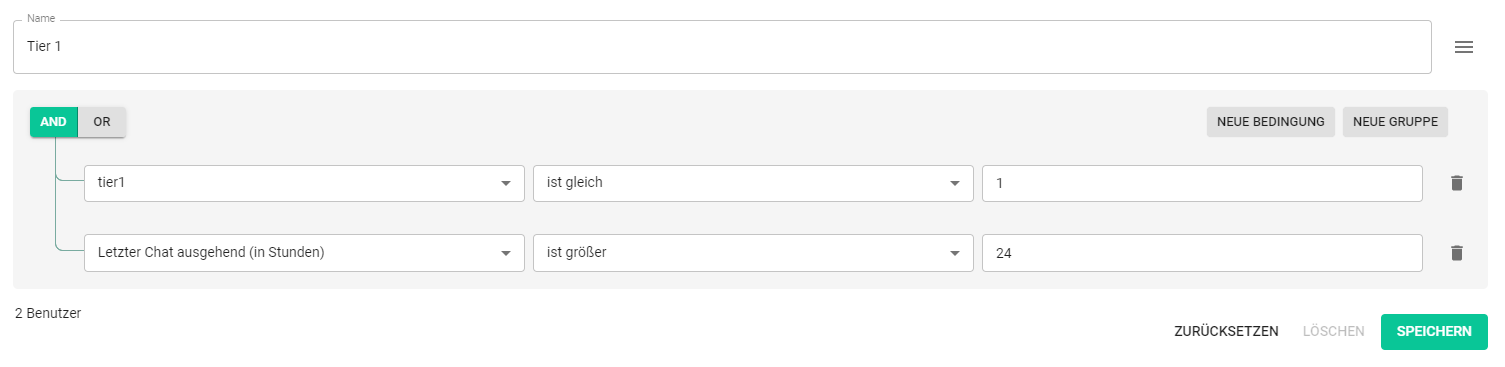
Option 3: über MIA
Wie das funktioniert, findest Du unter MIA >> Nachricht per Vorlage.